怎样在Photoshop上制作图像的影印特效
Photoshop是一门很强大的修图技术,其中具有勾勒边缘的艺术效果的是影印特效,它是通过影印滤镜来实现。那么小编就为大家介绍一下怎样在Photoshop上制作图像的影印特效。
具体如下:
1. 第一步,点击菜单栏中的【文件】选项,然后点击【打开】选项,找到并打开伊丽莎白黄金瓜.jpg图像的文件。

2. 第二步,打开图像后,点击屏幕顶层的【图像】选项,然后点击弹出菜单中的【调整】选项,接着找到【调整】选项中的【自然饱和度】并点击。
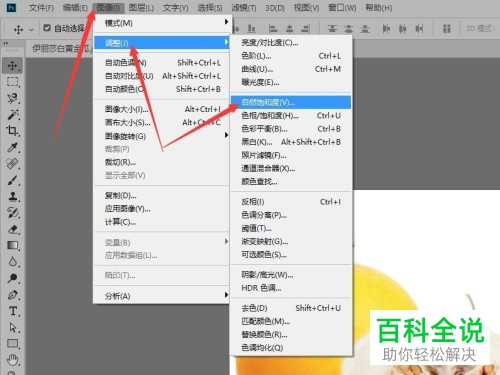
3. 第三步。点击【自然饱和度】选项后将自然饱和度调整为【100】,接着点击右上角的【确定】选项。
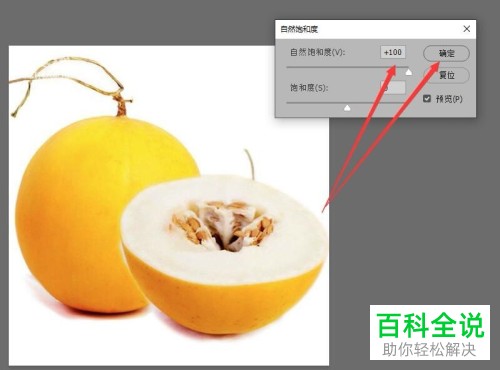
4. 第四步,点击右边底部眼睛状的【创建新的填充或调整图层】选项,然后在弹出菜单中点击【照片滤镜】来新建【照片滤镜1】并调整图层。
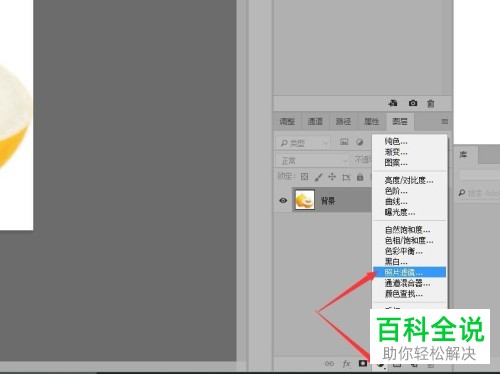
5. 第五步,打开属性面板后,会出现下图所示的界面,将滤镜设置为【加温滤镜(81)】的效果,并将浓度调整为【50%】。
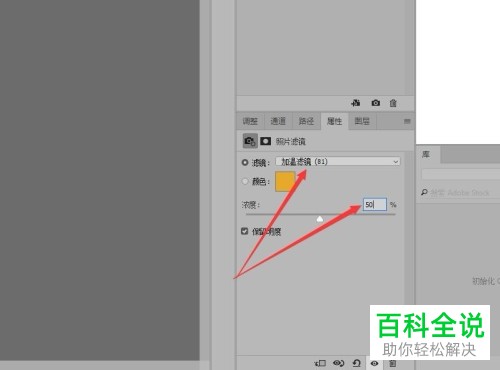
6.第六步,我们在键盘上按Ctrl shift Alt E键盖印可见图层,接着我们点击屏幕顶部的【滤镜】选项,然后点击【滤镜】选项中的【滤镜库】。

7. 第七步,点击【滤镜库】后,我们可以看到屏幕上出现下图所示的页面,点击【素描】面板,我们在展开的【素描】面板选项中选择【影印】并点击。
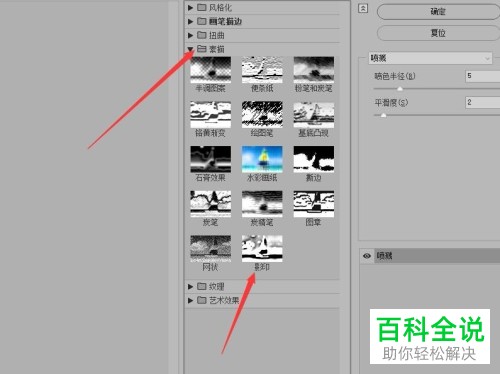
8. 第八步,点击【影印】后,屏幕右边将会出现如图所示的调节,此时我们将影印的细节设置为【7】,暗度设置为【12】,最后,点击上方的【确定】。
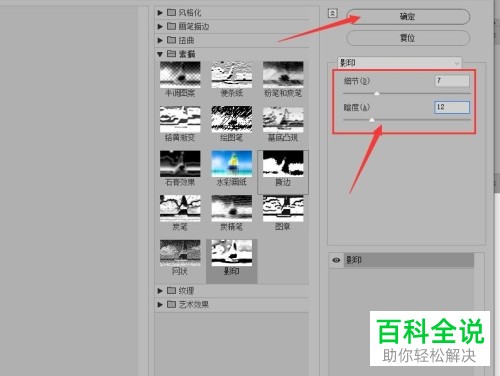
9. 第九步,点击【确定】后我们就可以看到原来的图片成为了影印效果的图像。

以上就是怎样在Photoshop上制作图像的影印特效的方法。
赞 (0)

